域环境批量修改本地管理员密码
Excel函数批量导入AD用户及密码修改

相信大家如果用AD的话,都碰见过一些头疼的事情,特别是AD用户的一摊子事情。
前段时间在弄全球的AD规划和部署,其中最耗时又不讨好的就是用户账号的问题了。
其中最主要的就是两件事,一个是新建用户,一个是改密码。
由于业务系统在海外上线,需要通过AD进行身份验证,使得以前仅仅只面向集团总部一部分管理层员工的AD系统,现在需要面向企业全球的所有员工提供登陆服务,从而就需要向AD中添加大量的用户账户。
另外,也有不少分公司的员工之前是有AD账号的,只不过人不在总部,偶尔回来用用。
这也导致了大量的用户密码过期。
通过人工的方式一个一个账户的添加或者改密码,显然是不可能的。
所以找了个办法,通过脚本的方式批量的导入AD账户,或者批量修改密码。
其实方法应该不少朋友都知道,就是Windows自带的几个CMD命令。
这里我就不再过多介绍这如何通过这两个命令编辑脚本来实现这个功能了,如果真有需要,大家可以Google一下,很多的。
我这里就给两个微软官方链接算了。
/kb/327620——csvde.exe,批量导入AD用户/kb/322684——dsmod.exe,修改AD账户密码这里我是想给大家分享一下如何通过Excel的函数功能来简化脚本的编写。
有人可能会问,直接用txt写也挺方便的嘛,关excel屁事。
呵呵。
试想,动不动几百上千的用户需要更改密码或者添加到AD中,就算可以用复制粘贴的方式,但是每行账户的信息都不一样,那要复制多少遍啊。
我也是开始就是用的txt写,把所有的不同的名字先copy到txt中,然后把语句相同的地方每行一个Ctrl+V,如此反复多次,我就快疯掉哒。
后来想了个办法,就是用excel的函数来解决。
嘿嘿,,它不止能做数字计算,还能做字符的加减咧。
好,附件中有我已经做好的Excel文件,下面我来详细讲讲怎么用。
首先是批量导入AD账户。
在文件的第一张表格中,绿色的区域是需要我们手动添填入信息的,主要是两个,一个是账户名,一个是OU,记得OU一定要提前新建好。
批量修改AD域用户密码

批量修改AD域用户密码解决方法:工具、脚本、PowerShelldsquery user ou=it,dc=itprocn,dc=com | dsmod user -pwd 123456 -mustchpwd yespowershell:Get-ADUser -Filter * -SearchBase "OU=it,DC=itprocn,DC=com" | Set-ADAccountPassword -Reset -NewPassword (ConvertT o-SecureString -AsPlainText "" -Force)Get-ADUser -Filter * -SearchBase "OU=it,DC=itprocn,DC=com" | Set-ADUser -ChangePasswordAtLogon $true-canchpwd {yes | no}指定用户是否可以更改其密码(yes 可以更改,no 根本不能更改)。
默认情况下,(yes)。
-pwdneverexpires {yes | no}指定用户密码是否永不过期(yes 表示是,no 表示不是)。
默认情况下,用户密码会过期 (no)。
-mustchpwd {yes | no}指定用户是否必须在下次登录时更改其密码(yes 必须更改,no 不必更改)。
默认情况下,用户不必更改密码 (no)。
-disabled {yes | no}指定是否禁用用户帐户登录(yes 禁用登录,no 允许登录)。
默认情况下,启用用户帐户登录 (no)。
-reversiblepwd {yes | no}指定是否应使用可逆加密来存储用户密码(yes 表示应该,no 表示不应该)。
默认情况下,用户不能使用可逆加密 (no)。
-acctexpires NumberOfDays指定从今天算起用户帐户将到期的天数。
windowsserver 域控 密码修改策略

在Windows Server 域控制器上,可以通过组策略(Group Policy)来实施密码修改策略。
以下是一些基本步骤和指导,帮助您设置密码策略:1. 编辑组策略对象(GPO):* 打开“组策略管理”控制台。
* 找到并选择您想要应用策略的组策略对象(GPO)。
* 右键单击并选择“编辑”。
2. 设置密码策略:* 在组策略编辑器中,导航到“计算机配置”或“用户配置”(取决于您是要为整个域控制器还是仅为用户设置策略)。
* 展开“策略”文件夹,然后展开“Windows 设置”。
* 找到并选择“账户策略”文件夹。
* 在右侧窗格中,您会看到与密码相关的设置,如“密码必须符合复杂性要求”、“密码长度最小值”、“账户锁定策略”等。
您可以根据需要设置这些值。
3. 设置密码历史和密码最长使用期限:* 在“账户策略”下,展开“账户锁定策略”。
* 选择“密码历史”并设置允许用户使用的密码历史记录数量。
这可以防止用户频繁更改密码。
* 选择“密码最长使用期限”并设置密码的最长使用期限(以天为单位)。
4. 应用和测试:* 应用您的组策略更改。
这可以通过右键单击组策略对象并选择“应用”来完成。
确保将策略应用于适当的范围(计算机或用户)。
* 测试您的更改以确保它们按预期工作。
可以创建一个测试用户帐户来测试这些更改。
5. 注意事项:* 在实施任何密码策略更改之前,请确保备份当前的组策略对象。
* 在生产环境中应用更改之前,最好在测试环境中验证更改的效果。
* 考虑实施其他安全措施,如多因素身份验证或更强的帐户锁定策略,以增强安全性。
6. 监控和日志:* 为了监控更改的效果和任何潜在问题,请查看事件查看器中的相关日志条目。
还可以监视与帐户和密码相关的活动,以识别任何可疑行为或问题。
7. 更新域控制器软件和补丁:* 保持Windows Server 域控制器更新是非常重要的,以确保系统的安全性和稳定性。
定期检查并应用最新的补丁和更新。
利用net user命令来强制修改administrator密码
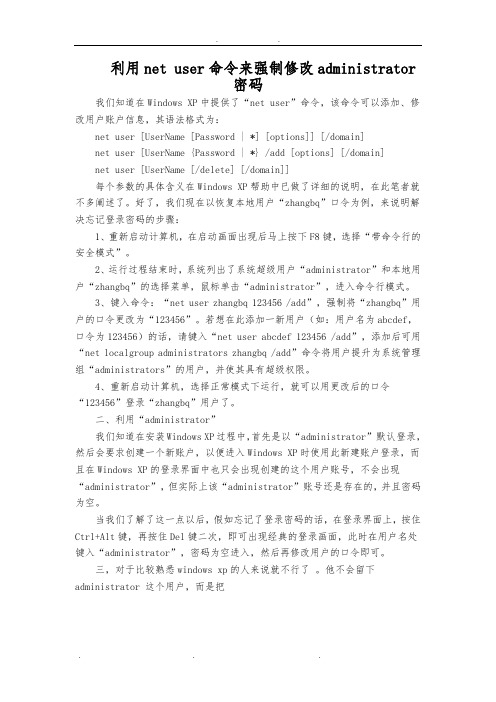
利用net user命令来强制修改administrator密码我们知道在Windows XP中提供了“net user”命令,该命令可以添加、修改用户账户信息,其语法格式为:net user [UserName [Password | *] [options]] [/domain]net user [UserName {Password | *} /add [options] [/domain]net user [UserName [/delete] [/domain]]每个参数的具体含义在Windows XP帮助中已做了详细的说明,在此笔者就不多阐述了。
好了,我们现在以恢复本地用户“zhangbq”口令为例,来说明解决忘记登录密码的步骤:1、重新启动计算机,在启动画面出现后马上按下F8键,选择“带命令行的安全模式”。
2、运行过程结束时,系统列出了系统超级用户“administrator”和本地用户“zhangbq”的选择菜单,鼠标单击“administrator”,进入命令行模式。
3、键入命令:“net user zhangbq 123456 /add”,强制将“zhangbq”用户的口令更改为“123456”。
若想在此添加一新用户(如:用户名为abcdef,口令为123456)的话,请键入“net user abcdef 123456 /add”,添加后可用“net localgroup administrators zhangbq /add”命令将用户提升为系统管理组“administrators”的用户,并使其具有超级权限。
4、重新启动计算机,选择正常模式下运行,就可以用更改后的口令“123456”登录“zhangbq”用户了。
二、利用“administrator”我们知道在安装Windows XP过程中,首先是以“administrator”默认登录,然后会要求创建一个新账户,以便进入Windows XP时使用此新建账户登录,而且在Windows XP的登录界面中也只会出现创建的这个用户账号,不会出现“administrator”,但实际上该“administrator”账号还是存在的,并且密码为空。
windows客户端登陆域修改密码方式
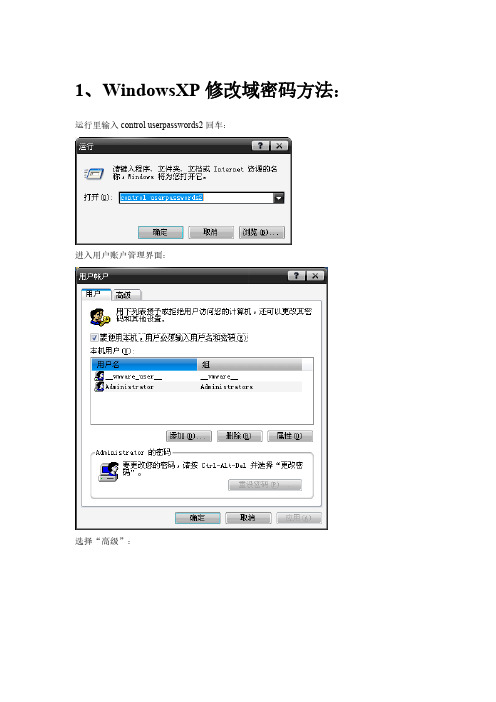
1、WindowsXP修改域密码方法:运行里输入control userpasswords2回车:
进入用户账户管理界面:
选择“高级”:
点击“管理密码”:
点击“添加”按钮:
此处在“服务器”中写入:192.168.18.18(域控制器IP),用户名输入当前用户所在域的用户名:如:sf-wh.local\xiejie,密码输入初始密码:123,点击确定,我测试时没有直接点击更改,可以试试,不确定直接更改。
输入旧密码即:123,输入新密码(自己牢记),输入两次按确定即可。
最后可以使用帐号和新密码登录SF-WH域或者文件服务器了。
2、Windws 7修改域密码方法:
按住窗口件+R,弹出运行对话框:
键入四方文件服务器IP地址,输入格式:\\192.168.18.12,此时弹出提示要求输入域帐号和密码:
用户名:名字全拼,初始密码:123,此时提示首次登录之前需要修改密码:
可以按键盘的ctrl+alt+del组合键,弹出菜单中点击“更改密码”,此时在账户中输入sf-wh.local\用户全拼,“旧密码”中输入123,重新输入个人“新密码”,点击向右箭头确定即可。
注:建议直接从域登录系统使用内部文件服务器。
如何在域控上实现同时更改所有客户端本地administrator的密码

例一、更改域客户机本地管理员密码1.在DC或者有权限的电脑上运行管理工具-Active Directory 用户和计算机,选定你欲操作的OU,新建一组策略,添加一条开机脚本。
2.开机脚本内容如下Changing the Local Administrator Password.vbsfile: Changing the Local Administrator Password.vbsAuthor: MicrosoftstrComputer = "."Set objUser = GetObject("WinNT://" & strComputer & "/Administrator,user")objUser.SetPassword "testpassword"objUser.SetInfo3.保存组策略后,运行cmd,执行secedit /refreshpolicy MACHINE_POLICY命令立即刷新组策略。
注:1. 本例不考虑管理员口令已改名的情况2. 不考虑口令已经更改过,只要客户端重启就重置一次密码。
注意:把脚本集中存放在一个目录下,设置该目录权限,去除domain user,添加domain computer例二、统一系统内置管理员帐号的帐号名脚本如下:file: Remove User from Local Administrators Group.vbsAuthor: FinaLDate: 2004-4-19 21:46说明: 移出本地管理员组中不需要的帐号strComputer = "." //“.”代表本机ValidUsers = "administrator"//需要保留的用户名,可以指定多个Set objGroups = GetObject("WinNT://" & strComputer & "/Administrators,group")For Each objUser in objGroups.MembersIf InStr(1,ValidUsers,,1)=0 ThenobjGroups.Remove(objUser.AdsPath) //删除帐号使用computer对象的delete方法End IfNext例3清理客户端的管理员权限帐号1.先把客户端系统内置的管理员帐号统一为administrator。
如何重设电脑管理员密码

如何重设电脑管理员密码重设电脑管理员密码电脑管理员密码是保护电脑安全的重要组成部分。
然而,在某些情况下,我们可能会忘记管理员密码,或者想要更改密码以提高安全性。
本文将向您介绍如何重设电脑管理员密码的几种方法。
方法一:使用密码重置磁盘1. 创建密码重置磁盘:在已知管理员密码的情况下,您可以创建一个密码重置磁盘,以防您忘记密码。
打开“控制面板”,点击“用户账户与家庭安全”,选择“用户账户”,然后点击“创建密码重置磁盘”并按照向导的指示完成创建过程。
2. 重设密码:当您忘记管理员密码时,将密码重置磁盘插入电脑中,点击“重置密码”选项,按照指示输入新的密码并确认。
方法二:使用预安装的管理员账户1. 进入安全模式:重新启动电脑,并在启动过程中按下F8键进入“高级启动选项”,选择“安全模式”并按Enter键进入安全模式。
2. 登录管理员账户:在安全模式下,将出现管理员账户。
登录该账户并打开“控制面板”。
3. 更改密码:在“控制面板”中点击“用户账户”,然后选择“更改帐户类型”或“管理其他帐户”。
选择要更改密码的账户,并点击“更改密码”选项。
按照提示输入新的密码并确认。
方法三:使用Windows安装盘1. 插入Windows安装盘:将Windows安装盘插入电脑,然后重启电脑。
2. 进入启动选项:在启动过程中按下相应的按键(如F12、Esc或Del键)进入启动选项。
3. 选择光驱作为启动设备:在启动选项中,选择光驱作为首选启动设备,并按照屏幕上的指示启动电脑。
4. 选择语言和区域设置:选择适用于您的电脑的语言和区域设置,并点击下一步。
5. 进入恢复环境:在安装画面上,点击“修复你的电脑”选项,然后选择“命令提示符”。
6. 重设密码:在命令提示符窗口中,输入以下命令并按Enter键执行:net user [用户名] [新密码]。
在方括号内,将“用户名”替换为您要重置密码的管理员账户名称,将“新密码”替换为您想要设置的新密码。
给域用户赋予本机管理员权限

给域用户赋予本机管理员权限
2011-06-19 18:18:55| 分类:Windows | 标签:|举报|字号大中小订阅
之前对域也有所了解,知道域是网络对象的分组,其安全性要高于工作组,不是想进就能进,想退就能退的,需要经过域管理员的同意。
域用户可以使用自己的域帐号开启其它加入此域的主机,哪怕这台机子上并不存在该帐号。
一般情况下,域用户不具有本机的管理员权限,不能随意安装所需要的软件,开启所需要的服务,甚至对于本机的其它磁盘也都是只读权限。
由于域用户不同于本机用户,为域用户赋予权限也有别于本机用户。
那么,如何给域用户赋予本机的管理员权限呢?
首先,配置本机IP地址,DNS服务器为域服务器的IP地址(当然,也可以是其它DNS服务器。
这里是为了保证与域服务器在同一网段。
):
(域服务器)
(本机)“我的电脑”→右键“属性”→“计算机名”:
点击“更改”→隶属于“域”,输入域(此域必须是已存在的,域服务器必须开启):
接着,输入域管理员帐号和密码:
重启机子,让更改生效。
点击“选项”按钮:
此时,出现一个“登录到”选项框,这里先选择“本机”,以管理员身份登录。
“我的电脑”→右键“管理”→“计算机管理(本地)”→“系统工具”→“本地用户和组”→“组”:
双击或右键属性“Administrators”:
点击“添加”:
点击“高级”,输入域管理员帐号和密码:
点击“立即查找”,找到要赋予本机管理员权限的域用户,单击“确定”:
注销本机管理员帐号,以域用户身份登录到域:
此时的域用户就拥有了本机的管理员权限。
用域策略批量改密码
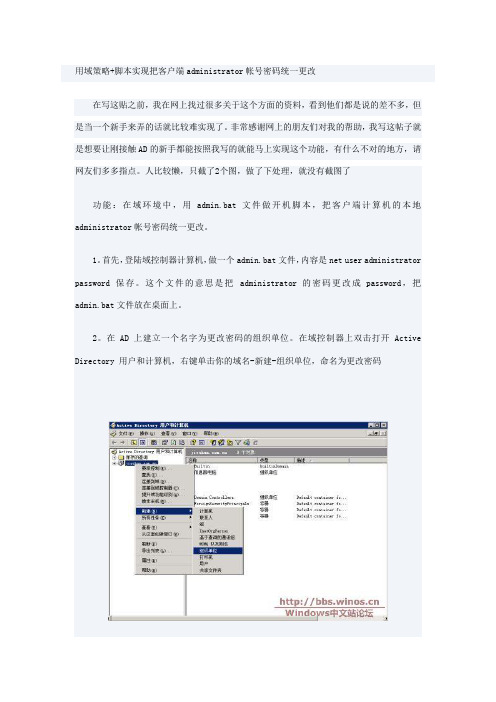
用域策略+脚本实现把客户端administrator帐号密码统一更改在写这贴之前,我在网上找过很多关于这个方面的资料,看到他们都是说的差不多,但是当一个新手来弄的话就比较难实现了。
非常感谢网上的朋友们对我的帮助,我写这帖子就是想要让刚接触AD的新手都能按照我写的就能马上实现这个功能,有什么不对的地方,请网友们多多指点。
人比较懒,只截了2个图,做了下处理,就没有截图了功能:在域环境中,用admin.bat文件做开机脚本,把客户端计算机的本地administrator帐号密码统一更改。
1。
首先,登陆域控制器计算机,做一个admin.bat文件,内容是net user administrator password 保存。
这个文件的意思是把administrator 的密码更改成password,把admin.bat文件放在桌面上。
2。
在AD上建立一个名字为更改密码的组织单位。
在域控制器上双击打开Active Directory 用户和计算机,右键单击你的域名-新建-组织单位,命名为更改密码3。
把要修改密码的计算机移动到刚才建立的更改密码这个组织单位内。
在域控制器上双击打开Active Directory 用户和计算机,左键展开域目录,找到Computers这个容器,左键点击它一下,这时右边会列出你的域内所有的计算机名称。
左键选定你要选的计算机,右键单击选定的计算机-移动,选择更改密码这个组织单位,然后点确定。
这样就把你选中的计算机移动到了更改密码这个组织单位内了。
4。
建立客户端计算机开机脚本策略。
在域控制器上双击打开Active Directory 用户和计算机,左键展开域目录,右键更改密码这个组织单位-属性-组策略-新建,把策略命名为admin,左键点编辑-点计算机配置下面的windows 设置-点脚本(启动/关机)-双击右边的启动-点添加-点浏览,把放在桌面上的admin.bat文件复制到打开的这个位置。
如何在域环境使用脚本批量更改本地管理员密码

问:您好,我现在想将域内计算机的本地管理员密码统一更改应该怎么做?用组策略吗?脚本应该如何写?谢谢,请尽快回复回答:您好!您可以通过开机/关机脚本来现实统一修改域中本地管理员的密码。
有关如何创建启动脚本您可以参考下面的链接:/technet/archive/community/columns/tips/2kscript.mspx?mfr=true具体的操作方法如下:1. 点击“开始->运行”并输入“DSA.MSC”?->打开Active Directory用户和计算机2. 然后右键点击(您的域名)->属性->组策略。
3. 然后编辑该策略->计算机配置-> Windows设置-脚本(开机/关机脚本)4. 双击启动,点击添加,点击浏览,然后将.vbs文件拷贝到弹出的对话中,然后选中该文件,点击打开,点击确定。
最后点击应用和确定。
下面是.vbs的具体内容:strComputer = "."Set objUser = GetObject("WinNT://" & strComputer & "/Administrator, user")objUser.SetPassword "testtest01!"objUser.SetInfotesttest01!为您指定的新的管理员密码。
5、在DC上刷新组策略,然后重新启动一台客户端,测试管理员密码有没有被更改。
请注意:如果您在域策略上启用密码必须满足复杂性的话,那么您设的新密码一定要满足该条件,否则本地管理员密码不会被更改。
如果您在编写脚本中遇到问题,请您在.vb中重新发一个帖子,我们将继续为您解答问题。
感谢您选择微软产品并使用微软新闻组技术支持!Tom Zhang 张一平在线技术支持工程师微软全球技术支持中心---------------------------------------------------------------------------------------我们的服务时间:周一至周五9:00-18:00(节假日除外)。
利用域控设置启动脚本统一更改客户端administrator密码

1、首先写好批处理文件并保存到域控上,如下图所示(保存路径和脚本内容):
该策略是应用到计算机上的,所以作用到含有计算机的OU,策略是网络路径
注:密码格式一定要复杂才行,开始设置密码过于简单而一直不能生效,后来改密码后成功。
2、在域控上新建一个OU,然后在OU里新建策略,如下图所示:
点击上图的“显示文件”,并把脚本文件复制到里面,如下图所示:
经过以上设置后完成并退出。
3、把要运用此策略的计算机移动到此OU里,如下图所示:
4、运用gpupdate /force 在服务器强制刷新策略后,在客户端也刷新后重启计算机后即可看到账号已成功刷到客户机上:。
修改域密码

1:修改域密码首先打开控制面板:点击用户帐号,弹出下面对话框:在高级选项,选择管理密码,可打开下面对话框如果里面已经有服务器172.22.113.213或者172.22.113.201(由于201和213统一用户管理,您只需要修改任意一个密码就可以);直接选择服务器IP,点属性按钮,选择更改您的域密码:输入旧密码,和新密码,就可以了如果里面还没有存储服务器IP,.请点右边的添加按钮,在上图中服务器输入:172.22.113.201(或者213均可),用户名输入:你名字的拼音@cameo-rd.local密码是你登陆subversion 密码,没有使用subversion的用户默认是123456。
还有什么问题,请发邮件给我yanliu@ .2:修改202(serve-U)FTP密码如需要修改FTP密码,可以在客户端ftp软件里面改,也可以在cmd命令行下改。
1.使用windows自带的工具修改:在“开始-运行”中输入"ftp " 后按回车运行,看到提示符“ftp>”输入命令“open IP”按提示输入User(用户名),Password(密码)(注意:屏幕并不显示您输入的密码),屏幕上出现“230 User logged in, proceed.”表示已连接成功!此时输入命令“quote site pswd 旧密码新密码”回车,屏幕上出现230 Password changed okay.表示密码已经修改成功啦!输入bye 退出。
2.使用LEAPFTP修改:运行leapftp,找到“工具--原始命令”,或直接按“ctrl+R”输入命令" site pswd 旧密码新密码" 提示信息“230 Password changed okay.”表示密码修改成功.3.其它FTP软件修改:与leapftp相似,只需运行原始命令" site pswd 旧密码新密码" 命令即可。
使用WEB方式修改域用户密码

首先安装IIS服务器.如何安装我就不讲了,因为实在是太简单了.安装完之后记得到WEB服务扩展启用ASP哟.!!!!嘻嘻,好似多余说的.
接住打开IIS管理器,新建一个站点或虚拟目录,在这里我新建一个虚拟目录:
按下一步完成建立.
然后右击刚才建好的虚拟目录,选择“属性”,切换到“文档”选项。
添加文档:aexp2.asp.
最后点确定完成设置。
现在就可以打开网页来修改用户密码了。
在地址栏打上:http://IP地址/虚拟目录名,回车就可以了。
比如:http://192.168.1.208/hyh
个证书就可以了。
网上很多人都是只讲了上面,导致很多人都做不成功。
接下来,还得设置一下。
安装“远程管理(HTML)”,得到一个证书。
打开administration的属性
选择“服务器证书”
选择“将当前证书导出到一个.pfx文件”
选择路径
输入加密证书用的密码
打开iisadmpwd虚拟目录所在的默认网站的属性
选择“目录安全性“选项卡里面的”服务器证书“
选择“从.prx文件导入证书“
选择刚才导出的证书文件
输入导出证书时输入的证书加密密码
输入SSL端口号
完成之后,就可以承购修改密码了。
到了这里你也许很高兴,终于可以修改密码了!但是你会发现再修改一次就会提示:密码太短,或不满足密码唯一性限制。
嘻嘻,这是为什么呢?原来这是域安全策略的密码策略在作怪,只要在密码策略里面做相应的设置就可以了。
以下是密码策略设置:
好了,全部完成了!hyh制作。
Windows提权小结

Windows提权⼩结摸鱼的时候,想想内⽹这部分还有什么地⽅适合⽔⼀下,翻翻往期,开始填坑总结⼀下Windows提权的部分,以后有时间再补⼀下Linux提权这仍然是⼀篇思路总结类的随笔,具体细节内容不展开,也展开不了......欢迎去各⼤社区学习⼤佬们的操作关于第三⽅提权以后再说0x00前⾔常见的Windows权限有三种:user administrator system (当然还有其他的)administrator管理员权限是⽐较⾼的,但是如果涉及到读取系统⽂件,还是要靠system权限和web提权⼀样,Windows提权也可以分成横向提权和纵向提权,实际上那些可利⽤的⽅法默认都是纵向提权,即从低权限到⾼权限Windows提权的分类⽅法呢,也是五花⼋门的当然可以利⽤第三⽅漏洞进⾏提权,⽐如各种数据库提权,但我觉得这部分不好划分到Windows系统提权这边⼉,有些乱,就分到数据库提权的专题了那以后有机会整理下数据库提权的内容......0x01 系统内核溢出漏洞提权第⼀种要介绍的提权办法就是这个溢出漏洞提权,如果⽬标机器没有打相应的补丁,就可以利⽤(啊之所以把它放在第⼀个并不是说优先级最⾼,并不推荐优先考虑内核溢出漏洞)⾸先要收集⼀下⽬标系统的信息whoami /groups如果像图中⼀样,看到是medium权限,就想想如何提升到high执⾏命令,查看安装了哪些补丁,或者systeminfo找到相应的提权漏洞,且没打过补丁,可以利⽤相应的exp就好了找了⼏个Windows提权exp整理链接,是否可⽤需要⼤家⾃⾏测试判断,有更全的欢迎评论补充(话说我忘记我电脑⾥的exp都是哪⾥下载的。
)于是问题转变成了:怎么去根据缺少的补丁去找exp?或者说怎么去找缺失的补丁?(1)msfmsf中存在post/windows/gather/enum_patches模块最好是在meterpreter中run post/windows/gather/enum_patches 这个脚本就能列出⽬标机器补丁及利⽤情况当然,结果仅供参考(2)wes全名:Windows exploit suggester⼀款很有名的,适⽤于Windows系统的⼯具,⽤于⽐较补丁存在情况,提供相关提权漏洞信息但是这个玩意是个py,需要有py环境,不过这个不算啥问题它需要把⽬标系统systeminfo的信息导⼊⼀个txt⽂件,再把这个txt⽂件拖回攻击者本机,在攻击者本机上执⾏相关脚本加以判断。
批量修改本地管理员密码的方法

批量修改本地管理员密码的方法【导语】在网络安全管理中,定期修改管理员密码是保障系统安全的重要措施之一。
对于拥有多台设备或多个本地账户的管理员来说,批量修改密码能大幅提高工作效率。
以下将详细介绍批量修改本地管理员密码的方法。
### 批量修改本地管理员密码的方法#### 1.使用批处理脚本**步骤一:** 打开记事本或其他文本编辑器。
**步骤二:** 输入以下代码:```batch@echo offsetlocal enabledelayedexpansionFOR /F "tokens=1-4 delims=," %%i IN (userlist.txt) DO (net user %%i "NewPassword" /addnet localgroup administrators %%i /add)echo 批量修改密码完成!pause```其中,`userlist.txt` 是包含用户名的文本文件,每行一个用户名,`NewPassword` 为要设置的新密码。
**步骤三:** 将文件保存为`.bat` 批处理文件。
**步骤四:** 运行该批处理文件。
#### 2.使用PowerShell 脚本**步骤一:** 打开PowerShell。
**步骤二:** 输入以下代码:```powershellImport-Csv "C:userlist.csv" | ForEach-Object {$Username = $_."Username"$Password = $_."Password" | ConvertTo-SecureString -AsPlainText -ForceNew-LocalUser -Name $Username -Password $Password -FullName $Username -Description "Local admin"Add-LocalGroupMember -Group "Administrators" -Member $Username}```其中,`C:userlist.csv` 是包含用户名和密码的CSV 文件,格式如下:```Username,Passworduser1,NewPassword1user2,NewPassword2...```**步骤三:** 执行脚本。
windows客户端登陆域修改密码方法

windows客户端登陆域修改密码⽅法1、WindowsXP修改域密码⽅法:运⾏⾥输⼊control userpasswords2回车:进⼊⽤户账户管理界⾯:选择“⾼级”:点击“管理密码”:点击“添加”按钮:此处在“服务器”中写⼊:192.168.18.18(域控制器IP),⽤户名输⼊当前⽤户所在域的⽤户名:如:sf-wh.local\xiejie,密码输⼊初始密码:123,点击确定,我测试时没有直接点击更改,可以试试,不确定直接更改。
输⼊旧密码即:123,输⼊新密码(⾃⼰牢记),输⼊两次按确定即可。
最后可以使⽤帐号和新密码登录SF-WH域或者⽂件服务器了。
2、Windws 7修改域密码⽅法:按住窗⼝件+R,弹出运⾏对话框:键⼊四⽅⽂件服务器IP地址,输⼊格式:\\192.168.18.12,此时弹出提⽰要求输⼊域帐号和密码:⽤户名:名字全拼,初始密码:123,此时提⽰⾸次登录之前需要修改密码:可以按键盘的ctrl+alt+del组合键,弹出菜单中点击“更改密码”,此时在账户中输⼊sf-wh.local\⽤户全拼,“旧密码”中输⼊123,重新输⼊个⼈“新密码”,点击向右箭头确定即可。
注:建议直接从域登录系统使⽤内部⽂件服务器。
投标⼈在《招标投标法实施条例》中应重点关注的19个法律问题《招标投标法实施条例》(以下简称《条例》)⽇前已公布,将于2012年2⽉1⽇起施⾏。
《条例》的出台,填补了我国招标投标法律体系在⾏政法规层⾯的空⽩,是我国招标投标⽴法进程中的重要⾥程碑,必将对我国招标投标市场产⽣深远的影响。
在《条例》即将施⾏的背景下,应重点关注哪些法律问题,成为招标投标市场各主体特别关⼼的问题。
本⽂试图以投标⼈的⾓度,通过解读《条例》的相关规定,从投标⽂件准备阶段、投标阶段以及开标、评标和定标等阶段对上述问题进⾏阐述和分析。
⼀、投标⽂件准备阶段投标⼈应重点关注的法律问题1、资格预审⽂件、招标⽂件不得以营利为⽬的,天价标书有望成为历史实践中,⼀些招标项⽬尤其是施⼯招标中招标⽂件内容和数量都⽐较多,招标代理机构为了回收编制的成本,会向购买标书的投标⼈收取⼀定⾦额的费⽤。
密码修改批量规则
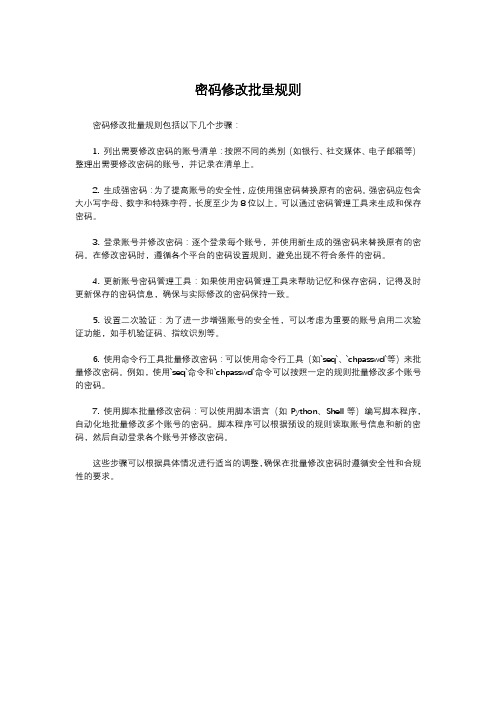
密码修改批量规则
密码修改批量规则包括以下几个步骤:
1. 列出需要修改密码的账号清单:按照不同的类别(如银行、社交媒体、电子邮箱等)整理出需要修改密码的账号,并记录在清单上。
2. 生成强密码:为了提高账号的安全性,应使用强密码替换原有的密码。
强密码应包含大小写字母、数字和特殊字符,长度至少为8位以上。
可以通过密码管理工具来生成和保存密码。
3. 登录账号并修改密码:逐个登录每个账号,并使用新生成的强密码来替换原有的密码。
在修改密码时,遵循各个平台的密码设置规则,避免出现不符合条件的密码。
4. 更新账号密码管理工具:如果使用密码管理工具来帮助记忆和保存密码,记得及时更新保存的密码信息,确保与实际修改的密码保持一致。
5. 设置二次验证:为了进一步增强账号的安全性,可以考虑为重要的账号启用二次验证功能,如手机验证码、指纹识别等。
6. 使用命令行工具批量修改密码:可以使用命令行工具(如`seq`、`chpasswd`等)来批量修改密码。
例如,使用`seq`命令和`chpasswd`命令可以按照一定的规则批量修改多个账号的密码。
7. 使用脚本批量修改密码:可以使用脚本语言(如Python、Shell等)编写脚本程序,自动化地批量修改多个账号的密码。
脚本程序可以根据预设的规则读取账号信息和新的密码,然后自动登录各个账号并修改密码。
这些步骤可以根据具体情况进行适当的调整,确保在批量修改密码时遵循安全性和合规性的要求。
- 1、下载文档前请自行甄别文档内容的完整性,平台不提供额外的编辑、内容补充、找答案等附加服务。
- 2、"仅部分预览"的文档,不可在线预览部分如存在完整性等问题,可反馈申请退款(可完整预览的文档不适用该条件!)。
- 3、如文档侵犯您的权益,请联系客服反馈,我们会尽快为您处理(人工客服工作时间:9:00-18:30)。
在比较大一点的环境中,我们会经常遇到这样的情况,由于电脑的批次不一样,或IT人员流动的问题,造成电脑的本地管理员密码不一致,当我们需要登录到本地管理员的时候,往往会不知道本地管理员密码,虽然我们可以通过进PE的办法破解密码,但如果电脑比较多,那么这将是一个讨厌的工作。
如果是域环境,我们可以组策略的方式批量修改计算机的本地管理员密码。
在生产环节中不建议直接修改域策略,我们可以创建一个新策略;如果是针对个别OU的,一定要注意很多时候,我们把计算机加入到域后,就将计算机放在了默认的容器里面了,应该将计算机也放入到对应的OU里面;
1、点击服务器任务栏左下角的开始,再点击管理工具
2、组策略管理--右击default domain policy策略(或者新建GPO),在选择编辑
3、展开计算机配置--首选项--控制面板--本地用户和组
4、在右边空白的地方,右键点击,选择新建--本地用户
5、在操作选择更新;用户名选择administrator(内置),并重新输入密码;密码的一些属性,这个根据实际情况选择;
注意:如果是清装原版的系统,都会新建一个管理员账户的,所以在这里并不一定是Administrator
6、选择确定
7、更改好,在右边会出现一个Administrator的账户
注意:如果客户端是Windows XP需要安装KB943729补丁
当然批量修改管理员密码的方法不止这一种,也可以通过脚本,但相对来说使用组策略比较简单,不过组策略的排错有点麻烦,但相对于脚本,我觉得这种方法比较简单,可以根据自己的
情况,选择合适的方法。
